iPhone ses sorunu, çoğu iOS kullanıcısı için ağır değil, oldukça can sıkıcı bir sorundur. Bazen iPhone sorununda çalışmayan ses sadece farklı belirtilerle ortaya çıkar. İPhone ile film izlerken veya müzik dinlerken aniden ses gelmiyor. Veya iPhone'unuz yeni telefon görüşmesini çalmaz. Cidden, çalışmayan iPhone hoparlörünün sadece genel konusudur. Ve bu makale, iPhone sesini ayrıntılı olarak çalışmayan kontrol etmek ve düzeltmek için basit çözümler bulmayı amaçlamaktadır. İPhone hoparlörünüzde fiziksel hasar yoksa, çoğu durumda iPhone hoparlöründen ses düzeltemezsiniz.
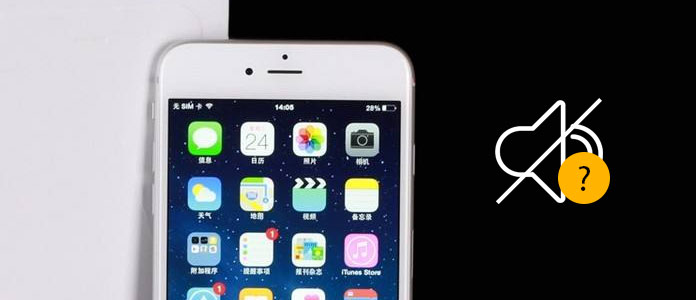
İPhone'da çalışmayan ses nasıl düzeltilir?
Peki iPhone'un ses sorunu olmayan belirtileri nelerdir? Ya da bu iPhone çalışmayan hoparlör nasıl davranıyor? Aşağıdaki açıklamaları kullanarak hiçbir ses durumunu okuyamazsınız. Ve sonra iPhone sesinin tekrar normal çalışmasını sağlamak için ikinci bölümde ilgili çözümü bulun.
• Evdeyken ses yok. (Bluetooth bağlantılı cihazlar)
"Eve dönene kadar her şey normal çalışıyor, iPhone 6 Plus'ımdan ses gelmiyor. Sorun içinde olup olmadığını görmek için Wi-Fi'yi kapattım, ancak ses çıkarmıyor."
• iPhone, başka hiçbir uygulama yokken çalmaya devam ediyor. (Sessiz mod / kulaklığın fişini çekin)
"Yeni telefon araması geldiğinde iPhone'um her zamanki gibi çalar. Ancak diğer uygulamalara döndüğünde herhangi bir müzik ve video sesi duyulmaz."
• iPhone hoparlörü kulaklık olmadan çalışmıyor. (Yazılım aksaklıkları / aksaklıklar veya tozla kaplı.)
"Yalnızca kulaklığımı taktığımda ses duyabiliyorum. Ve iPhone sesi kulaklıksız çalışmıyor."
• Bozuk veya boğuk ses. (Arıza / kullanıcı hatası.)
"İPhone'um sadece video oynatımı sırasında bozuk sesi çalıyor. Bazen arka plan müziği de gürültülü oluyor."
Bunlar, çalışmayan iPhone hoparlörünün yaygın sorunlarıdır. İPhone'da çalışmayan ses, dikkat etmeniz gereken sorundur. Ve yeni çıkan iPhone X'i satın alırsanız, bu makalenin yardımıyla iPhone ses sorunlarını da önleyebilirsiniz.
Çalışmayan iPhone sesini manuel olarak düzeltme zamanı. Yukarıdaki her türlü ses probleminden sonra, iPhone'dan sesi tekrar kolayca duymak için uygun çözümü seçebilirsiniz.
Gelen telefon çağrıları, kısa mesajlar ve diğer bildirimler için zil sesini duyamıyorsanız, "Rahatsız Etmeyin (DND)" seçeneğini açıp açmadığınızı kontrol etmelisiniz. İPhone'unuzu sessiz moddan değiştirin. "Rahatsız Etmeyin" i bulmak için "Ayarlar" ı açın, gerekirse kapatın.
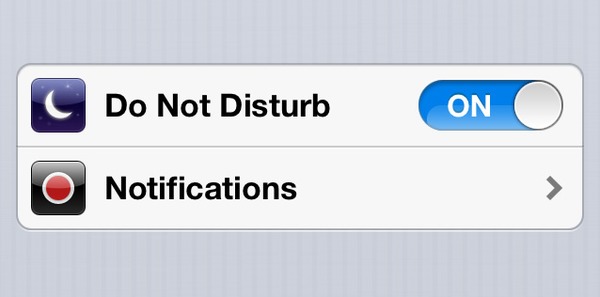
Sesi test etmek için herhangi bir uygulamayı açın, ses yukarı veya aşağı düğmeleriyle ayarlayın. Hala herhangi bir ses duyamıyorsanız, iPhone hoparlörünü derinlemesine kontrol etmeniz veya daha profesyonel öneriler almak için yerel Apple Store veya onarım servisine göndermeniz gerekir. İPhone uygulamasının müzik çalabildiğinden emin olun.
Belki senin iPhone kulaklık modunda takılı kaldı, ses seviyesini ayarlamak için ses seviyesi tuşlarına basın. İPhone'a kulaklık takmadığınızda zil sesi yerine ses çubuğu görüntüleniyorsa, kesinlikle kulaklık modunun hatasıdır.
İPhone sesi yalnızca evde çalışmayan kişiler için Bluetooth aksesuarını kontrol etmek daha iyidir. Bluetooth aksesuarını açtıysanız bağlantısını kesin. "Ayarlar" ı açın ve açmak için "Bluetooth" u tıklayın. Bluetooth bağlandıktan sonra bağlı tüm cihaz bilgileri görüntülenecektir. Evinizdeki Bluetooth aksesuarını seçin, yanındaki "i" düğmesine dokunun ve "Cihazı Unut" düğmesini tıklayın.
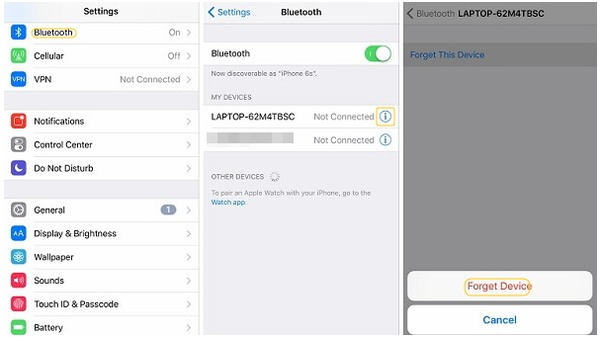
Tüm dijital cihazları düzeltmek için güçlü bir girişim olmalıdır. Apple logosu görünene kadar ana düğmeyi basılı tutun. İPhone 7 ve iPhone 7 Plus kullanıcıları için yukarıdaki iki düğmenin yerine ev düğmesi ve ses düğmesi kullanılmalıdır. İPhone yeniden başlatıldıktan sonra sesin iPhone'da hala çalışıp çalışmadığını kontrol edin.
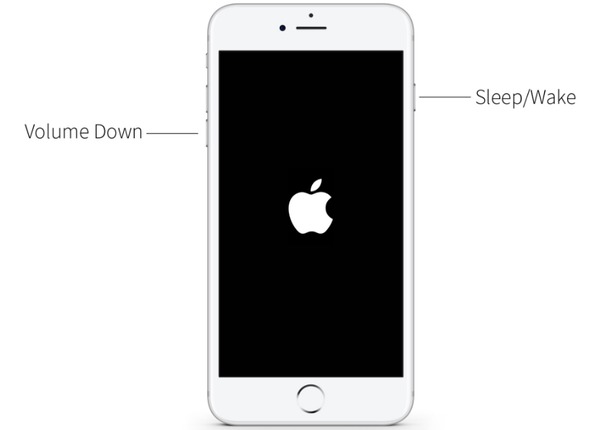
Veya olası etkileri ortadan kaldırmak için önceki tüm ayarları silebilirsiniz. "Genel düğmesini" bulmak için "Ayarlar" ı bulun. Daha sonra, önceki tüm yapılandırmaları kaldırmak için "Sıfırla" ve "Tüm Ayarları Sıfırla" düğmesine basın. İPhone sesinin durumunu kontrol etmek için iPhone'unuzu yeniden başlatın.

Ve biz burada tavsiye etmek istiyoruz iOS Sistem Kurtarma.
Yukarıdaki açıklamalardan, sadece iPhone ipuçlarını düzeltmekle kalmaz, aynı zamanda uyarılara da dikkat etmeniz gerekir. İPhone hoparlörü küçük ama kullanışlı bir araçtır, ona iyi bakmalısınız. Üzerine su damlatmayın ve tozu düzenli olarak temizleyin. Keskin nesnelerin çizilmediğinden emin olun ve iPhone'u yüksek yerden düşürmeyin. İkincisi iPhone'unuzun kırık ekranına neden olacaktır. Sonuç olarak, iPhone hoparlörünü kontrol edin ve düzeltin, bu rehberliğin ifade etmek istediği tema. İPhone'da çalışmayan sesi düzeltmek için başka iyi fikirleriniz varsa, tüm dünyadaki iyi fikirlerinizi paylaşmak için lütfen yorumlarınızı aşağıya bırakın.